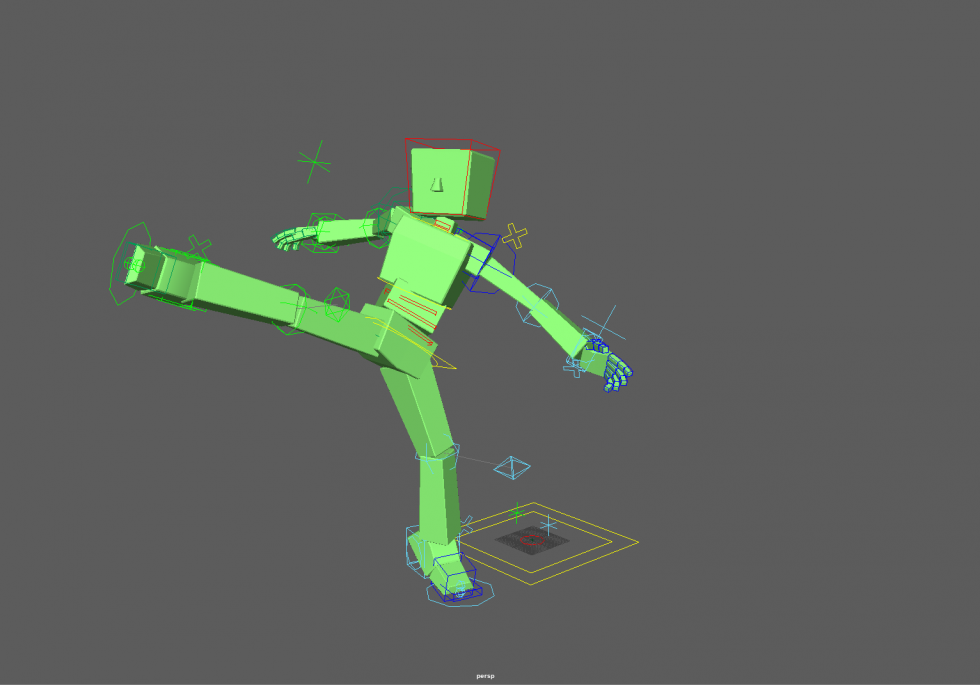HEXA BLOG
ヘキサブログ
プログラム
フォントのDistanceFieldTexture生成ツールをつくる その3
みなさんこんにちは。グリフォンです。![]()
今日は東京でも雪が舞うくらい寒くて冬眠したい気分です。
さて今回も前回の続き「フォントのDistanceFieldTexture生成ツールをつくる」のその3です。
![]() 大まかな処理の流れは以下
大まかな処理の流れは以下![]()
![]() CharacterInfoを生成
CharacterInfoを生成
![]() アトラステクスチャに書き込む
アトラステクスチャに書き込む
![]() アトラステクスチャとFontSettingsを出力保存
アトラステクスチャとFontSettingsを出力保存
今回は![]() を説明していきます。
を説明していきます。
var srcWidth = _BufferTexture.width;
var srcHeight = _BufferTexture.height;
var dstWidth = _OutputFontTexture.width;
var dstHeight = _OutputFontTexture.height;
// 文字情報を成形
{
var charInfo = new CharacterInfo();
// 文字のインデックスは文字コードのこと
charInfo.index = (int)writeChar[0];
// アトラステクスチャ内のUV座標を成形
// _OutputOffsetXはアトラステクスチャのX座標
// _OutputOffsetYはアトラステクスチャのY座標
var x0 = (float)_OutputOffsetX / (float)dstWidth;
var y0 = (float)_OutputOffsetY / (float)dstHeight;
var x1 = (float)(_OutputOffsetX + srcWidth) / (float)dstWidth;
var y1 = (float)(_OutputOffsetY + srcHeight) / (float)dstHeight;
charInfo.uvBottomLeft = new Vector2(x0, y0);
charInfo.uvBottomRight = new Vector2(x1, y0);
charInfo.uvTopLeft = new Vector2(x0, y1);
charInfo.uvTopRight = new Vector2(x1, y1);
// ソースの文字情報を取得
var bearing = 0;
CharacterInfo srcCharInfo;
if( _TextArea.font.GetCharacterInfo((char)charInfo.index, out srcCharInfo, _TextArea.fontSize * _Param_QualityScale, _TextArea.fontStyle) ) {
// UV座標の中で、実際の文字の領域はどこからどこまでか指定する
// この領域が文字を描画するときに切り出される範囲となる
charInfo.minX = (srcCharInfo.minX / _Param_QualityScale) - _Param_PaddingLeft; // 追加したパディング領域を補正
charInfo.minY = (srcCharInfo.minY / _Param_QualityScale) - _Param_PaddingTop; // 追加したパディング領域を補正
charInfo.maxX = (srcCharInfo.maxX / _Param_QualityScale) + _Param_PaddingRight; // 追加したパディング領域を補正
charInfo.maxY = (srcCharInfo.maxY / _Param_QualityScale) + _Param_PaddingBottom; // 追加したパディング領域を補正
charInfo.advance = (srcCharInfo.advance / _Param_QualityScale) + (_Param_PaddingLeft + _Param_PaddingRight); // 追加したパディング領域を補正
bearing = (srcCharInfo.minX / _Param_QualityScale) - _Param_PaddingLeft;
}
else {
charInfo.minX = 0;
charInfo.minY = 0;
charInfo.maxX = srcWidth;
charInfo.maxY = srcHeight;
charInfo.advance = srcWidth;
}
// ベアリング情報を成形
var channel = (BEARING_CHANNEL_TABLE[_OutputPageNo] << 8); // uvのチャンネル情報を間借りしている
var xoffset = (bearing + 128); // xoffset値を-128~127を0~255に変換
charInfo.bearing = channel + xoffset;
// 文字情報追加
_OutputFontModel._chars._charInfos.Add(charInfo);
}
8行目でCharacterInfoを作成して情報を入れていきます。
28行目で _TextArea(Textコンポーネント)から情報を取得します。
31~35行目ではパディング領域(文字の周りの隙間)を計算しています。
47~49行目ではベアリング値を設定しているのですが、このベアリング値に独自の情報を持たせています。![]()
ベアリングについてはこちら
今回は、出力するアトラステクスチャのRGBAチャンネルを別々に使用してフォント情報を格納しています。
DistanceFieldTexture は白黒情報なので4チャンネルを有効に使ってアトラステクスチャが大きくなるのを防いでいます。
![]() 第2水準までのフォントで1024×1024のRGBAテクスチャ1枚に収まりました。
第2水準までのフォントで1024×1024のRGBAテクスチャ1枚に収まりました。![]()
そこで、必要な文字がどのチャンネルに入っているかという情報が必要になる訳です。
ベアリングの上位8ビットにチャンネルのインデックス0~3を格納し、下位8ビットに元々のベアリング情報を0~255に変換して格納しています。
本来ベアリングはマイナス値も格納できますが、下位8ビットで表現するために0~255に変換しています。
![]() もちろん、このフォントを描画するシェーダー側にベアリングを再変換する処理を入れておかないと、うまく描画されません。
もちろん、このフォントを描画するシェーダー側にベアリングを再変換する処理を入れておかないと、うまく描画されません。![]()
最後に52行目で、_OutputFontModel(FontModelクラス)に格納します。
今回はここまで。![]() 以降はまた次回のお楽しみに
以降はまた次回のお楽しみに![]()
CATEGORY
- about ヘキサ (166)
- 部活動 (6)
- CG (18)
- プロジェクトマネジメント (1)
- 研修 (4)
- 美学 (1)
- いいモノづくり道 (229)
- 採用 -お役立ち情報も- (149)
- プログラム (188)
- デザイン (97)
- ゲーム (274)
- 日記 (1,104)
- 書籍紹介 (113)
- その他 (872)
- 就活アドバイス (20)
- ラーメン (3)
- ライフハック (25)
- イベント紹介 (10)
- 料理 (23)
- TIPS (7)
- 怖い話 (3)
- サウンド (5)
- 子育て (1)
- 筋トレ (1)
- 商品紹介 (21)
- アプリ紹介 (31)
- ソフトウェア紹介 (33)
- ガジェット紹介 (12)
- サイト紹介 (10)
- 研究・開発 (34)
- 回路図 (4)
- アナログゲーム (40)
- 交流会 (21)
- 報告会 (3)
- インフラ (25)
- グリとブラン (6)
- カメラ (9)
- クラフト (27)
- 部活 (14)
- 画伯 (15)
- カレー (6)
- 音楽(洋楽) (6)
- 映画・舞台鑑賞 (43)
- 飼育 (5)
- いぬ (8)
- ねこ (19)
ARCHIVE
- 2024年
- 2023年
- 2022年
- 2021年
- 2020年
- 2019年
- 2018年
- 2017年
- 2016年
- 2015年
- 2014年
- 2013年
- 2012年
- 2011年
- 2010年
- 2009年
- 2008年
- 2007年